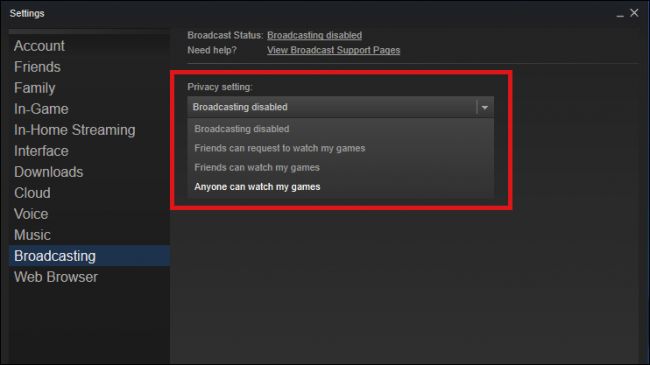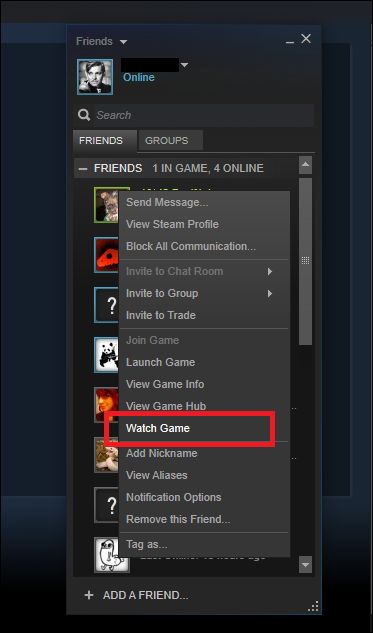Zahvaljujući koronavirusu i svemu onome što ga prati, mnogi od nas suočeni su s povećanim mjerama izoliranja, restrikcija i sa sličnim stvarima. Iako nam to nije milo ni drago, mjere izolacije ponovno su na snazi, što dodatno otežava ono što svi mi volimo, a to je druženje.
Naravno, tu je cijeli spektar društvenih mreža i aplikacija, zahvaljujući kojima možemo ostati u kontaktu s nama dragim osobama, no složit ćete se kada kažem da nikakvo dopisivanje, video-pozivi i slične stvari neće moći zamijeniti fizički kontakt. No tako je kako je. Trebamo iskoristiti sve ono što nam je na raspolaganju, a jedna od tih stvari je i Steam.
Steam vam je sigurno poznat ako ste gamer. Ako volite igrati igre na računalu, pogotovo ako igrate one multiplayer igre, onda sigurno znate za Steam i njegove prednosti. Putem Steam-a možemo zajedno s našim prijateljima, koji isto tako moraju biti na Steam-u, igrati igre.
Ili, ako to želimo, možemo namjestiti da oni gledaju dok mi igramo. Uz to, možemo namjestiti i da, kako gledaju, ostavljaju svoje komentare. Ako vas je ikada zanimalo kako namjestiti unutar Steam-a mogućnost zahvaljujući kojoj će vaši prijatelji moći gledati kako vi igrate, ne morate dalje tražiti. Upravo o tome ću govoriti u nastavku članka, stoga potrošite koju minutu na nastavak čitanja.
Prvi korak je da otvorite Steam-ovu aplikaciju. Nakon što ste je pokrenuli, idite unutar opcija. One se nalaze u gornjem, lijevom kutu. Kliknite na Settings, pa na Broadcasting.
Drugi korak je klik na opcije za privatnost unutar Steam-a. Klikom na opcija za privatnost otvorit ćete si novi izbornik. Unutar njega trebate odabrati ili opcije ”Friends can request to watch my games” ili ”Friends can watch my games”. Prva opcija znači da vaši Steam prijatelji vama mogu poslati zahtjev za gledanje vašeg igranja igara, dok druga znači da vaši prijatelji mogu gledati kako igrate igre, bez potrebe prethodnog slanja zahtjeva.
Ovdje možete napraviti i neke dodatne promjene, kao što su izmjene veličine videozapisa kod prikaza igara koje igrate. Što je rezolucija videozapisa niža, to će problemi s latencijom ili kvalitetom biti u pravilu niži i to će ih biti manje. Osim toga, možete namjestiti i opcije maksimalne brzine, kao i opcije kodiranja; ovdje možete odabrati naklonost ili kvaliteti ili performansama. Kada završite s namještanjima tih opcija, kliknite na OK.
Treći korak uključuje pokretanje igre koju ćete igrati i za koju želite da vaši prijatelji gledaju dok je igrate. Samo oni prijatelji koji se nalaze unutar ”Friends” popisa moći će gledati igre koje igrate. Nakon što pokrenete igru, prijatelji koji žele gledati kako igrate trebat će pritisnuti desnim klikom miša na vaše ime (ili nadimak) i nakon toga će trebati kliknuti na opciju ”Watch Game”.
Možete u isto vrijeme pritisnuti i tipke Shift i Tab za vrijeme igranja, kako biste se mogli dopisivati s vašim prijateljima. Ono što isto tako možete namjestiti je i glasovni chat. Desnim klikom miša kliknite na nazive vaših prijatelja i nakon toga kliknite na opciju ”Start Voice Chat”.
Piše: I.H.